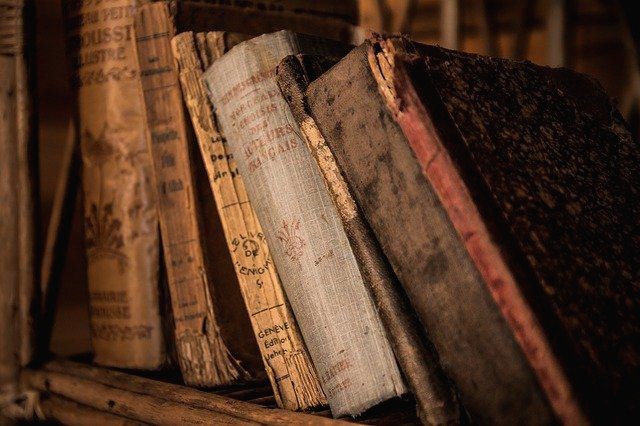컴퓨터를 다시 포맷하고 Windows 7을 설치하는 중이나 화면이 멈추고 800B0100 오류 메시지가 나타나는 경우 또는 운영 체제를 업데이트하려고 시도한 많은 사용자가 동일한 문제를 경험했습니다.

이런경우에는 원인은 무엇이며 해결할 수 있는 방법은 무엇이 있을까요? 여기 Windows 7 오류 코드 800b0100을 수정하려고 시도할 수 있는 몇 가지 방법이 있습니다.
Error Code 800b0100의 원인

오류 코드 800b0100 뒤에 많은 이유가 있습니다. 다음은 몇 가지 일반적인 원인입니다.
- 손상되었거나 완료되지 않은 Windows 7 설치 파일
- 잘못되거나 손상된 Windows 레지스트리 키
- 특정 Windows 7 시스템 파일을 감염시키는 맬웨어 또는 바이러스
오류 코드 800b0100의 원인을 정확하게 파악하는 것이 중요합니다. 이러한 방식으로 효과적으로 해결하고 되풀이되는 것을 방지할 수 있습니다. 이 기사에서는 Windows 7 오류 코드 800b0100을 수정하는 일반적인 방법 중 일부를 보여줍니다.
1) 레지스트리 항목 복구
수동으로 Windows 레지스트리 파일을 수정하는 것은 복잡 할 수 있습니다. 잘못 수행하면 운영 체제보다 좋지 않을 수 있습니다. 만일 백업 레지스트리가 있는경우 복원을 하면 해결할 수 있으나 이는 다른 문제를 야기할 수 있기에 전문가의 자문을 구해야 합니다. 레지스트리키를 잘못 입력한경우 컴퓨터가 제대로 부팅되지 않을 수 있습니다.
2) 시스템 업데이트 준비 도구 사용
Microsoft는 Windows 업데이트와 관련된 오류를 복구하기 위해 시스템 업데이트 도구를 개발했습니다. 컴퓨터가 시스템 파일을 손상시킨 경우 이 문제로 인해 현재 장치에서 실행중인 Windows 버전을 업데이트로 확인하지 못할 수 있습니다. 이것은 Windows 7에서 업데이트를 성공적으로 완료하지 못하게하는 문제 중 하나입니다.
아래 나열된 다른 단계를 시도하기 전에 시스템 업데이트 준비 도구를 사용하는 것이 좋습니다. 이 프로그램은 약 15 분 동안 시스템을 검사합니다. 프로세스가 60 %로 정지 된 경우 프로세스를 취소하지 마십시오. 인내심을 가지고 스캔 및 수리가 완료 될 때까지 기다리십시오. Microsoft 사이트를 방문하여 이 도구의 최신 버전을 다운로드 할 수 있습니다. 운영 체제에 적합한 것을 선택하십시오.
3) 보안 소프트웨어 또는 Windows 방화벽 비활성화
시스템 업데이트 준비 도구가 오류를 해결하지 못하면 보안 소프트웨어를 비활성화해야합니다. Windows 업데이트가 인터넷에 액세스하지 못하게 할 수 있습니다. 타사 보안 소프트웨어가없는 경우 Windows 방화벽을 사용하지 않도록 설정할 수 있습니다. 아래 단계를 따르십시오.
- 관리자 프로파일을 통해 컴퓨터를 부팅하십시오.
- Windows 키 + R을 누릅니다.
- 실행 대화 상자에“제어판”(따옴표 없음)을 입력 한 다음 확인을 클릭하십시오.
- 제어판이 가동되면 시스템 및 보안을 선택하십시오.
- Windows 방화벽을 클릭하십시오.
- Windows 방화벽 켜기 또는 끄기를 선택하십시오.
- 설정 사용자 정의 페이지로 이동합니다. 개인 및 공용 네트워크 모두에 대해 Windows 방화벽을 해제하는 옵션을 클릭하십시오.
- 확인을 클릭하고 오류가 발생하기 전에 수행 한 작업으로 돌아갑니다.
4) 드라이버 업데이트
호환되지 않거나 손상된 드라이버도 오류 코드 800b0100의 원인 일 수 있습니다. 업데이트하면 문제를 효과적으로 해결할 수 있습니다. 제조업체 웹 사이트로 이동하여 최신 버전의 드라이버를 찾을 수 있습니다. 그러나 시간이 오래 걸리고 어려울 수 있습니다. 드라이버를 수동으로 찾아 다운로드하고 업데이트해야합니다. 호환되지 않는 버전을 설치하면 문제가 악화 될 수도 있습니다.
5) Windows 시스템 파일 검사기 실행
시스템 파일 검사기는 손상된 Windows 시스템 파일을 스캔하고 복구하는 도구입니다. 따라서이 프로그램을 사용하면 800b0100 오류를 해결할 수 있습니다. 아래 지침을 따르십시오.
- 시작을 클릭하십시오.
- 검색 상자에 "command"(따옴표 없음)를 입력하십시오.
- 키보드에서 CTRL + Shift를 누른 상태에서 Enter 키를 누릅니다.
- 권한 대화 상자가 나타납니다.
- 예를 선택하십시오. 명령 프롬프트가 나타납니다.
- “sfc / scannow”(따옴표 제외)를 입력 한 다음 Enter 키를 누르십시오.
- 도구가 오류 코드 800b0100와 관련된 문제 및 다른 시스템 파일 문제를 스캔해야합니다. 시스템 파일 검사기가 프로세스를 완료 할 때까지 기다립니다.
- 화면의 지시를 따릅니다.
6) 정크 파일 정리
시간이 지남에 따라 매일 인터넷 서핑과 컴퓨터 사용으로 많은 양의 정크 파일이 누적 될 수 있습니다. 이는 파일 충돌을 일으키거나 하드 드라이브에 과부하를 일으켜 800B0100 오류와 같은 문제를 일으킬 수 있습니다. 따라서 디스크 정리를 실행하는 것이 좋습니다. 이렇게하면 컴퓨터가 빠르고 깨끗하며 오류없이 실행됩니다. 단계는 다음과 같습니다.
- 시작을 클릭하십시오.
- 검색 상자에 "command"(따옴표 없음)를 입력하십시오.
- 키보드에서 CTRL + Shift를 누른 상태에서 Enter 키를 누릅니다.
- 권한 대화 상자가 나타납니다.
- 예를 선택하십시오. 명령 프롬프트가 나타납니다.
- “cleanmgr”(따옴표 제외)을 입력 한 다음 Enter 키를 누르십시오.
- 디스크 정리는 선택한 드라이브에서 사용 가능한 공간을 계산하기 시작합니다.
- 삭제하려는 카테고리를 선택한 다음 확인을 클릭하십시오.
7) Wintrust.dll 파일 재 등록
오류 코드 800b0100을 성공적으로 수정 한 것으로 입증 된 다른 방법은 Wintrust.dll 파일을 다시 등록하는 것입니다. 아래 단계를 쉽게 수행 할 수 있습니다.
- 관리자 프로파일을 통해 컴퓨터를 부팅하십시오.
- 키보드에서 Windows 키 + R을 누릅니다.
- 실행 대화 상자에“cmd”(따옴표 없음)를 입력 한 다음 확인을 클릭하십시오.
- 명령 프롬프트가 나타나면“regsvr32 wintrust.dll”을 입력하고 (따옴표 제외) Enter 키를 누르십시오.
- 그런 다음“net stop cryptsvc”(따옴표 제외)를 입력 한 다음 Enter 키를 누르십시오.
- “ren %systemroot%\system32\catroot2 oldcatroot2”(따옴표 제외)를 입력 한 다음 Enter 키를 누릅니다.
- “net start cryptsvc”(따옴표 제외)를 입력 한 다음 Enter 키를 누릅니다.
- 위 단계를 완료하면 오류가 발생하기 전에 수행했던 작업으로 돌아갑니다.